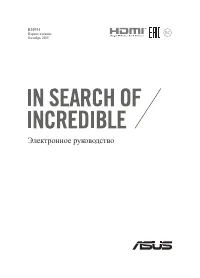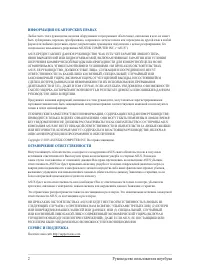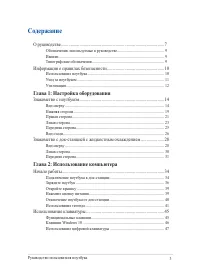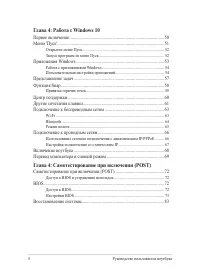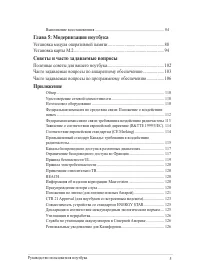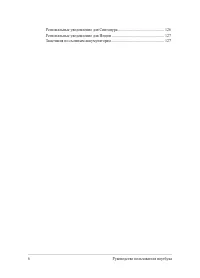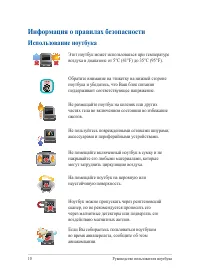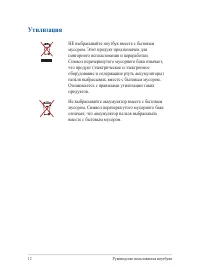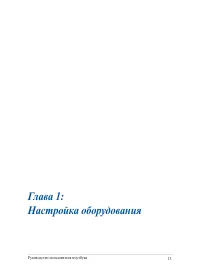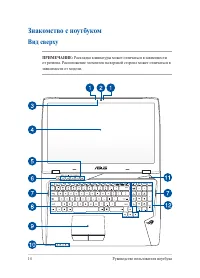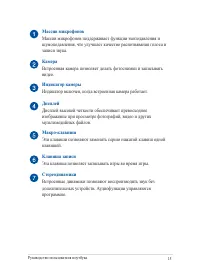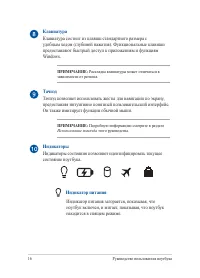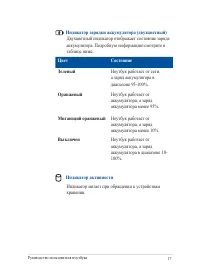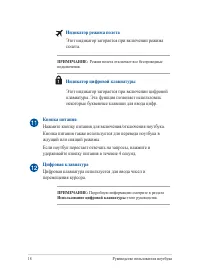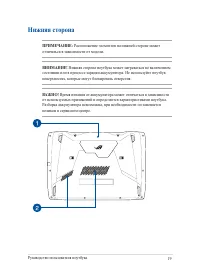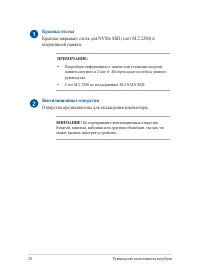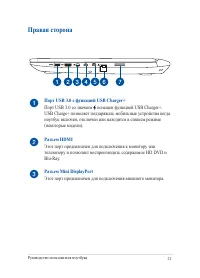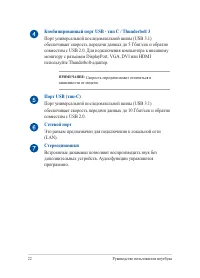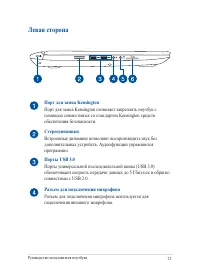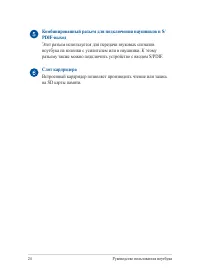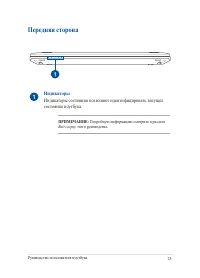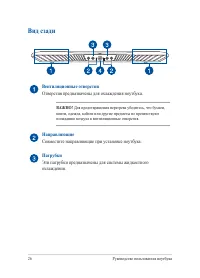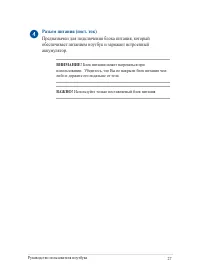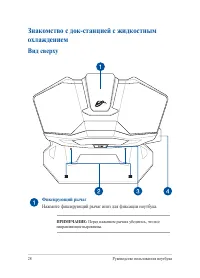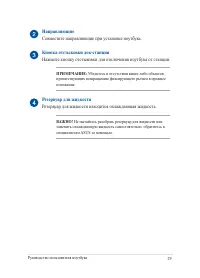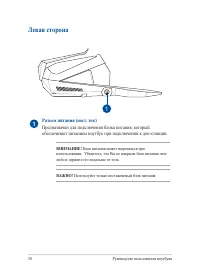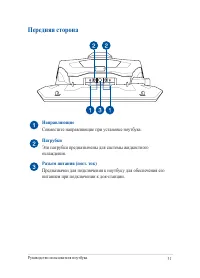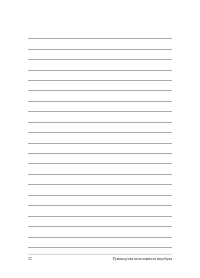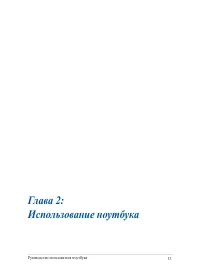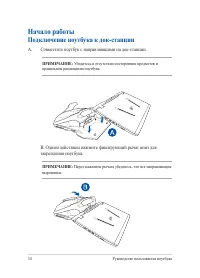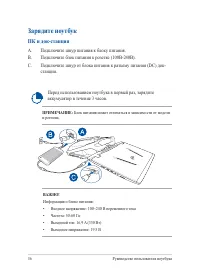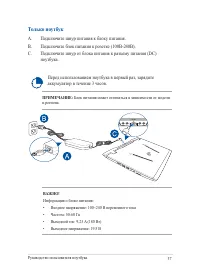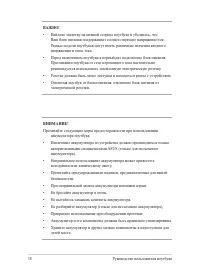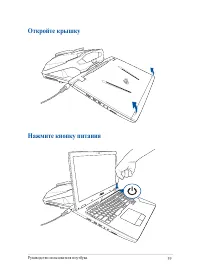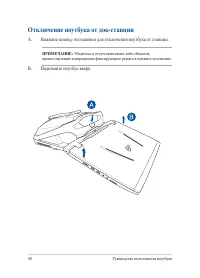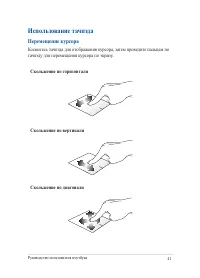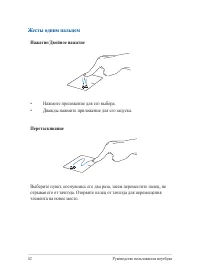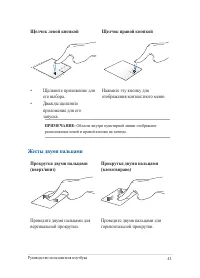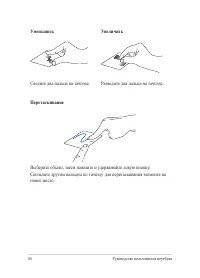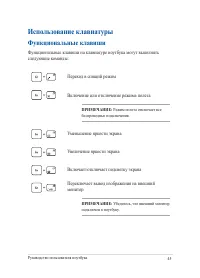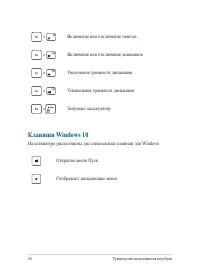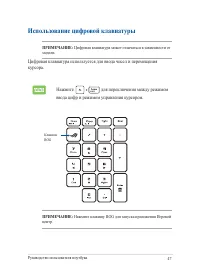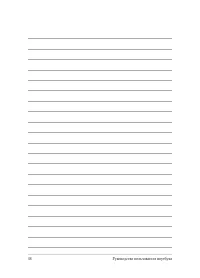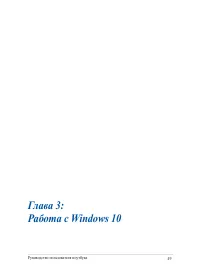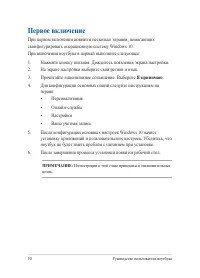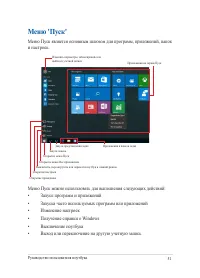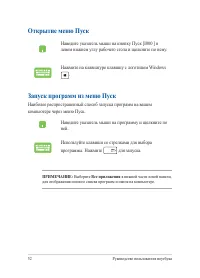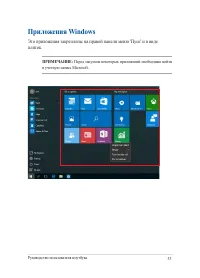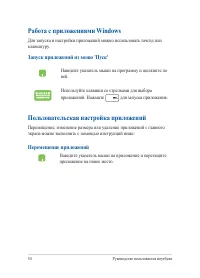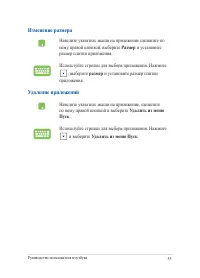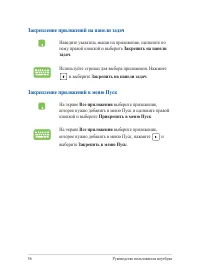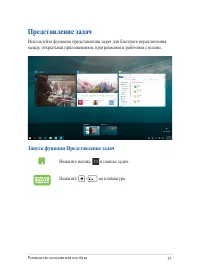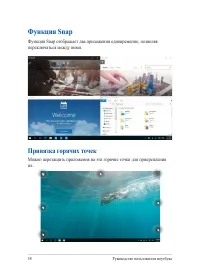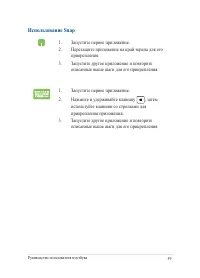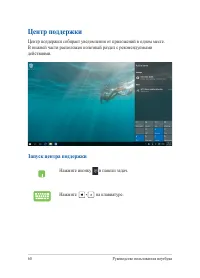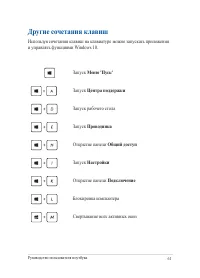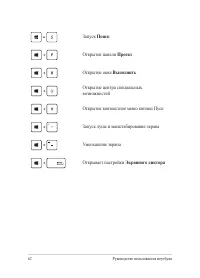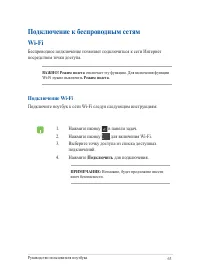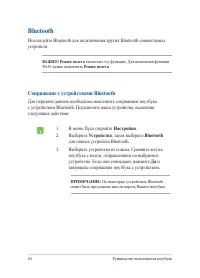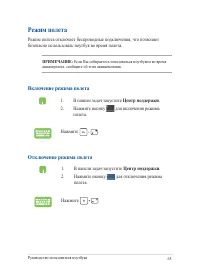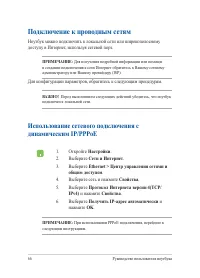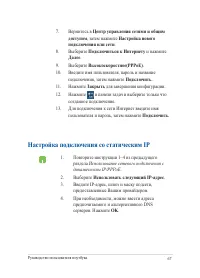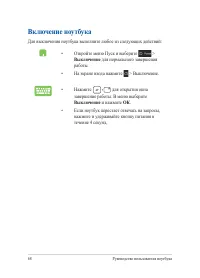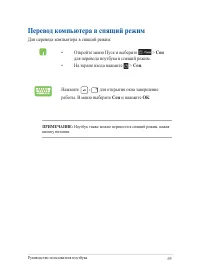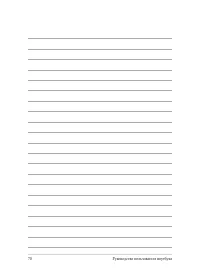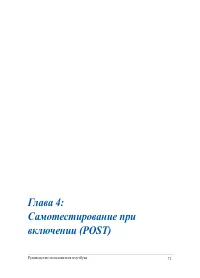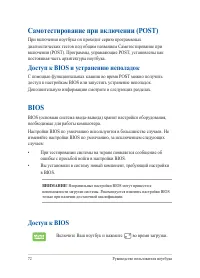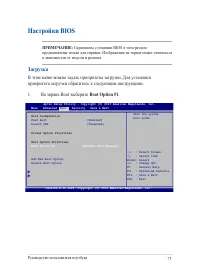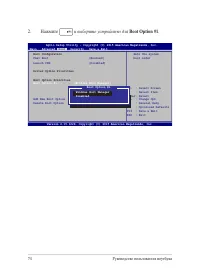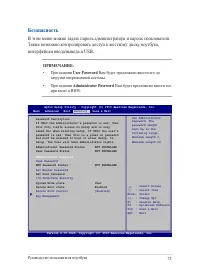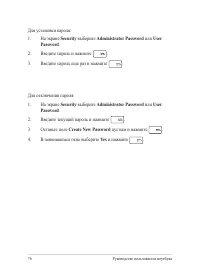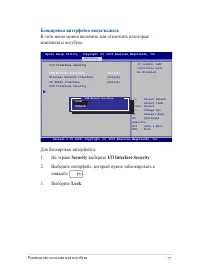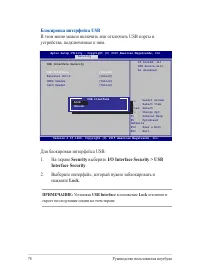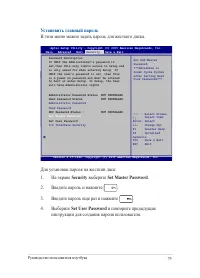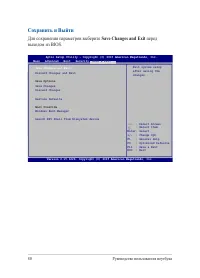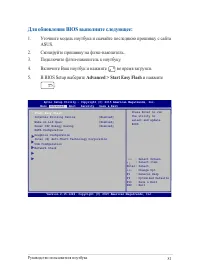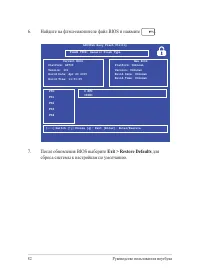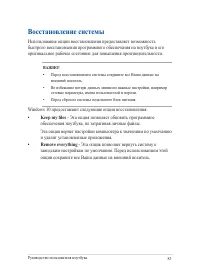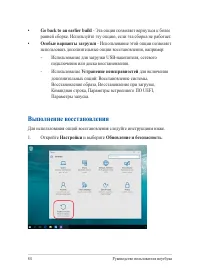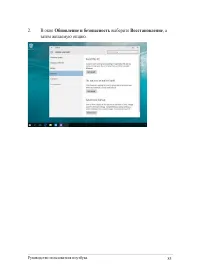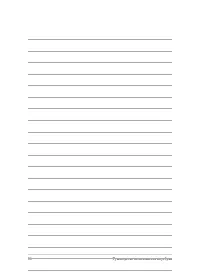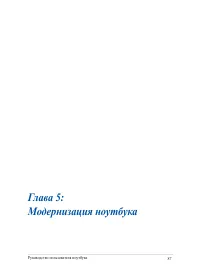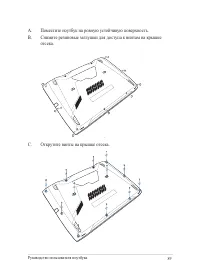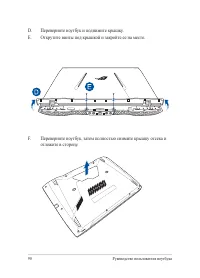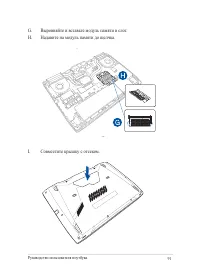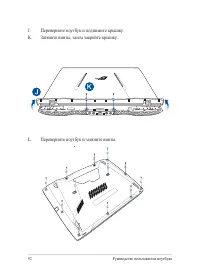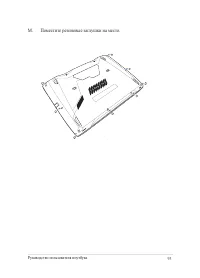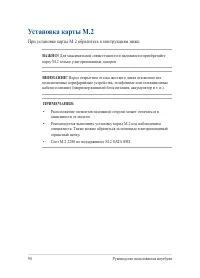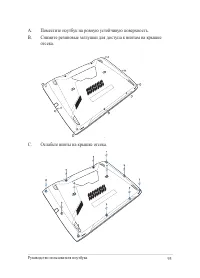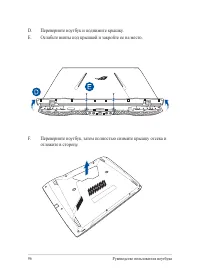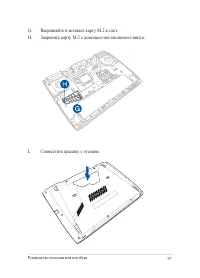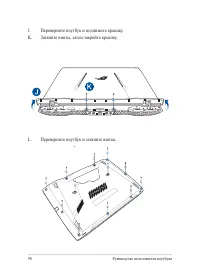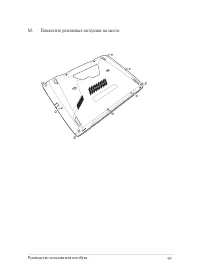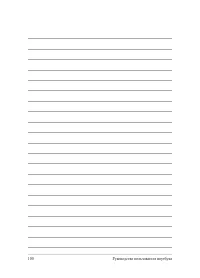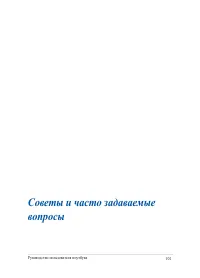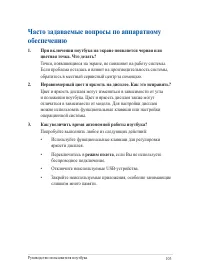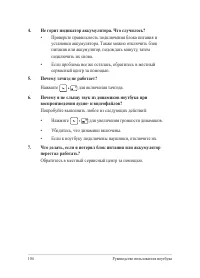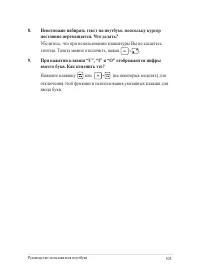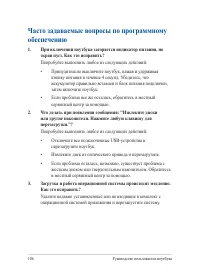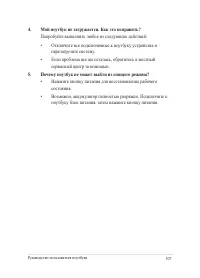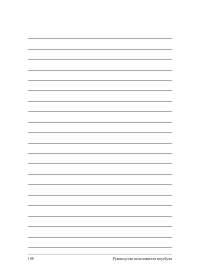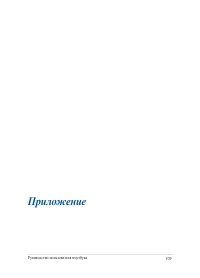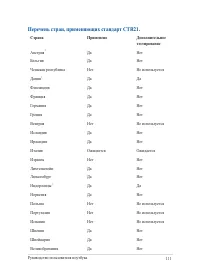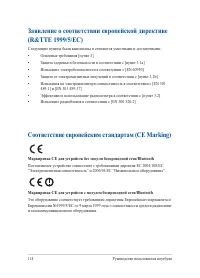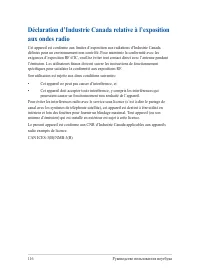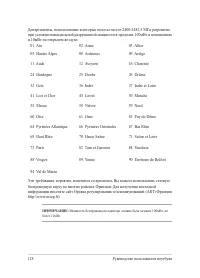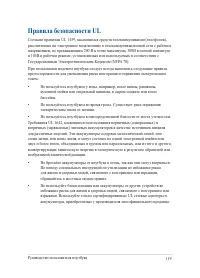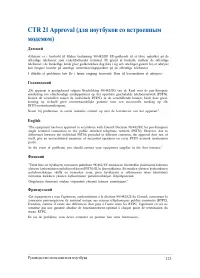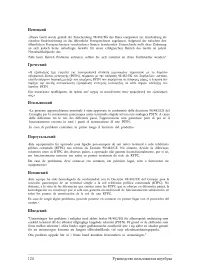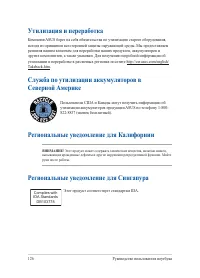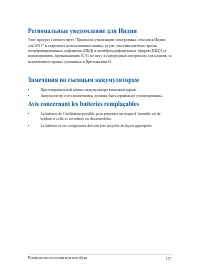Ноутбуки ASUS ROG GX700VO - инструкция пользователя по применению, эксплуатации и установке на русском языке. Мы надеемся, она поможет вам решить возникшие у вас вопросы при эксплуатации техники.
Если остались вопросы, задайте их в комментариях после инструкции.
"Загружаем инструкцию", означает, что нужно подождать пока файл загрузится и можно будет его читать онлайн. Некоторые инструкции очень большие и время их появления зависит от вашей скорости интернета.
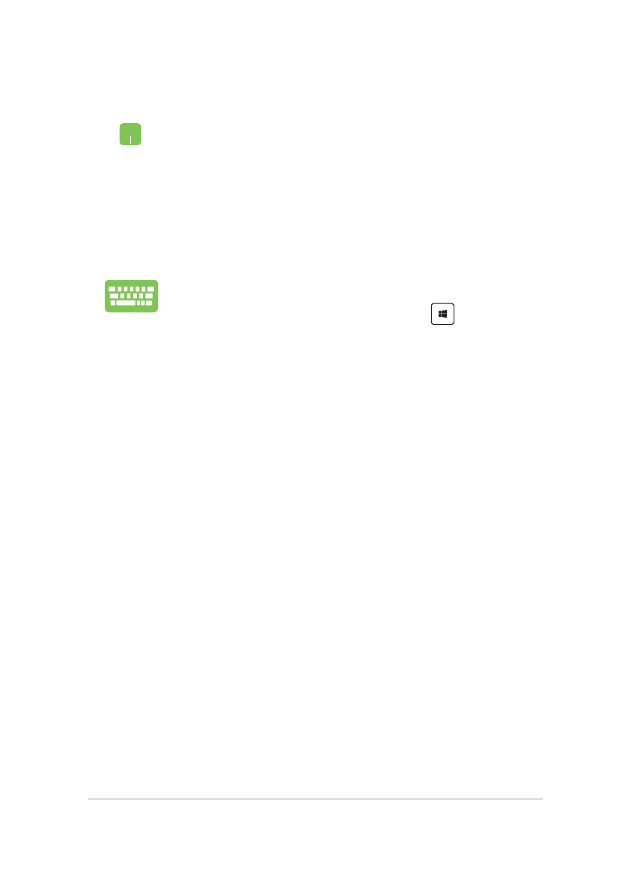
Руководство пользователя ноутбука
59
Использование Snap
1.
Запустите первое приложение.
2.
Перетащите приложение на край экрана для его
прикрепления.
3.
Запустите другое приложение и повторите
описанные выше шаги для его прикрепления.
1.
Запустите первое приложение.
2.
Нажмите и удерживайте клавишу
, затем
используйте клавиши со стрелками для
прикрепления приложения.
3.
Запустите другое приложение и повторите
описанные выше шаги для его прикрепления.
Содержание
- 3 Содержание; Глава 1: Настройка оборудования
- 4 Глава 4: Работа с Windows 10
- 5 Глава 5: Модернизация ноутбука
- 7 О руководстве; функциях компьютера; В этой главе приведена информация о компонентах компьютера.; Глава 2: Использование компьютера; В этой главе приведена информация об использовании компонентов; В этой главе приведена информация по использованию Windows 10.
- 8 В этой главе приведена информация о модернизации компонентов; Советы и часто задаваемые вопросы; В этом разделе представлены рекомендации и часто задаваемые; Приложение; В этом разделе содержатся уведомления и информация о
- 9 Обозначения, используемые в руководстве; Для выделения ключевой информации используются следующие; Иконки; Жирный; Курсив
- 10 Информация о правилах безопасности; Использование ноутбука
- 11 Уход за ноутбуком
- 12 Утилизация
- 14 Знакомство с ноутбуком; Вид сверху
- 16 Клавиатура; Тачпэд; Индикаторы
- 17 Индикатор зарядки аккумулятора (двухцветный)
- 18 Индикатор режима полета; Индикатор цифровой клавиатуры
- 19 Нижняя сторона
- 20 Крышка отсека; Вентиляционные отверстия; Отверстия предназначены для охлаждения компьютера.
- 21 Правая сторона; USB Charge+ позволяет подзаряжать мобильные устройства когда; Разъем HDMI; Этот порт предназначен для подключения к монитору или; Разъем Mini DisplayPort; Этот порт предназначен для подключения внешнего монитора.
- 22 Комбинированный порт USB - тип С / Thunderbolt 3; Сетевой порт
- 23 Левая сторона; Порт для замка Kensington
- 24 Комбинированный разъем для подключения наушников и S/; Этот разъем используется для передачи звуковых сигналов; Слот кардридера; Встроенный кардридер позволяет производить чтение или запись
- 25 Передняя сторона; Индикаторы состояния позволяют идентифицировать текущее
- 26 Вид сзади; Отверстия предназначены для охлаждения ноутбука.; Направляющие; Совместите направляющие при установке ноутбука.; Патрубки; Эти патрубки предназначены для системы жидкостного
- 27 Предназначен для подключения блока питания, который
- 28 Знакомство с док-станцией с жидкостным; Фиксирующий рычаг; Нажмите фиксирующий рычаг вниз для фиксации ноутбука.
- 29 Кнопка отстыковки док-станции; Нажмите кнопку отстыковки для отключения ноутбука от станции.; Резервуар для жидкости; Резервуар для жидкости находится охлаждающая жидкость.
- 34 Начало работы; Подключение ноутбука к док-станции; Совместите ноутбук с направляющими на док-станции.; B. Одним действием нажмите фиксирующий рычаг вниз для
- 36 Зарядите ноутбук; Подключите шнур питания к блоку питания.
- 37 Только ноутбук
- 40 Отключение ноутбука от док-станции; Поднимите ноутбук вверх.
- 41 Использование тачпэда; Перемещение курсора; тачпэду для перемещения курсора по экрану.; Скольжение по горизонтали
- 42 Жесты одним пальцем; Нажатие/Двойное нажатие; Нажмите приложение для его выбора.; Перетаскивание; отрывая его от тачпэда. Оторвите палец от тачпэда для перемещения
- 43 Щелчок левой кнопкой; Жесты двумя пальцами; Прокрутка двумя пальцами
- 44 Выберите объект, затем нажмите и удерживайте левую кнопку.; Уменьшить; Сведите два пальца на тачпэде.
- 45 Функциональные клавиши; Использование клавиатуры
- 46 Клавиши Windows 10
- 47 Цифровая клавиатура используется для ввода чисел и перемещения; Нажмите
- 50 Первое включение; Я принимаю
- 52 Открытие меню Пуск
- 53 Приложения Windows; Это приложения закреплены на правой панели меню 'Пуск' и в виде
- 54 Работа с приложениями Windows; Наведите указатель мыши на программу и щелкните по; Пользовательская настройка приложений; экрана можно выполнить с помощью инструкций ниже:; Перемещение приложений; Наведите указатель мыши на приложение и перетащите
- 55 Удаление приложений; Удалить из меню; Изменение размера; Размер
- 56 Закрепление приложений в меню Пуск
- 57 Представление задач; между открытыми приложениями, программами и рабочими столами.; Запуск функции Представление задач; Нажмите иконку в панели задач.
- 58 Функция Snap; Функция Snap отображает два приложения одновременно, позволяя; Привязка горячих точек
- 59 Использование Snap
- 60 Центр поддержки; В нижней части расположен полезный раздел с рекомендуемыми; Запуск центра поддержки
- 61 Другие сочетания клавиш; Центра поддержки
- 62 Поиск
- 63 Подключение к беспроводным сетям; Подключить
- 64 Настройки; Bluetooth; Сопряжение с устройствами Bluetooth
- 65 Отключение режима полета; Включение режима полета
- 66 Подключение к проводным сетям; Использование сетевого подключения с
- 67 Настройка подключения со статическим IP
- 68 Включение ноутбука; Выключение
- 69 Перевод компьютера в спящий режим; Сон
- 72 Доступ к BIOS и устранению неполадок; BIOS; Доступ к BIOS
- 73 Настройки BIOS; Загрузка; В этом меню можно задать приоритеты загрузки. Для установки
- 75 Безопасность; Также возможно контролировать доступ к жесткому диску ноутбука,
- 78 Блокировка интерфейса USB; В этом меню можно включить или отключить USB порты и; Interface Security
- 79 Установить главный пароль
- 80 Сохранить и Выйти; Для сохранения параметров выберите; Save Changes and Exit; перед
- 81 Для обновления BIOS выполните следующее:; Уточните модель ноутбука и скачайте последнюю прошивку с сайта; Advanced > Start Easy Flash; и нажмите
- 82 Найдите на флэш-накопителе файл BIOS и нажмите; Exit > Restore Defaults; для
- 83 Восстановление системы; Keep my files
- 84 Go back to an earlier build; Выполнение восстановления
- 88 Установка модуля оперативной памяти; памяти. При установке новой памяти обратитесь к инструкциям ниже
- 89 Снимите резиновые заглушки для доступа к винтам на крышке
- 90 Переверните ноутбук и поднимите крышку.
- 94 При установке карты M.2 обратитесь к инструкциям ниже.
- 102 Полезные советы для вашего ноутбука
- 103 Часто задаваемые вопросы по аппаратному; При включении ноутбука на экране появляется черная или
- 104 Не горит индикатор аккумулятора. Что случилось?
- 105 Невозможно набирать текст на ноутбуке, поскольку курсор; Нажмите клавишу или
- 106 Часто задаваемые вопросы по программному; При включении ноутбука загорается индикатор питания, но
- 107 Мой ноутбук не загружается. Как это исправить?
- 110 Обзор; Удостоверение сетевой совместимости
- 111 Перечень стран, применяющих стандарт CTR21.
- 113 Федеральная комиссия по связи: требования к
- 114 Заявление о соответствии европейской директиве; Соответствие европейским стандартам (CE Marking)
- 115 Промышленный стандарт Канады: требования к
- 117 Ограничение беспроводного доступа во Франции; Каналы беспроводного доступа в различных
- 119 Правила безопасности UL
- 120 Правила электробезопасности
- 122 Предупреждающий знак; Нормативы CDRH; Уведомление о покрытии
- 125 Совместимость со стандартом ENERGY STAR; Декларация и соответствие международным
- 126 Служба по утилизации аккумуляторов в; Региональные уведомление для Калифорнии
- 127 Замечания по съемным аккумуляторам; Avis concernant les batteries remplaçables; Региональные уведомление для Индии